-
Tutoriel 64 .
Prologue.
Ce tutoriel à été réalisé avec Corel X12 mais il peut être fait avec les autres versions de psp. Suivant la version de Corel utilisée, vous risquez d’obtenir des résultats différents. Un grand merci à mes traductrices qui font voyager mes tutoriels de part le monde ainsi qu’aux tubeurs/tubeuses sans qui ce travail n’aurait pas pu se faire. Les tubes utilisés dans ma version me viennent de divers groupes de partage et/ou de mes recherches sur le net. Ils sont à usage unique pour ce tutoriel et ne doivent pas être partagés ou pris pour resservir dans vos propres tutoriels. Ce tutoriel est issu de mon imagination. Toute ressemblance avec un autre tutoriel ne serait que pure coïncidence. Par respect ne pas le diffuser sur vos sites, blogs ou forums sans mon accord. (N’oubliez pas de signer vos créations afin d’éviter le plagiat (de plus en plus courant malheureusement). Si vous mettez vos réalisations d’après l’un de mes tutoriels sur vos sites, blogs, groupe et forum pensez à mettre le lien menant vers ce tutoriel. ) Merci pour votre compréhension. Amusez-vous bien.
Un clic sur le drapeau pour accéder à la traduction souhaitée.
Matériel :
1 palette couleurs. – 3 Sélections (à enregistrer dans le dossier sélections de psp) .
1 image 14-Lotus-Flowers- Walpapers (trouvée sur Google image) .
1 image gouttes d&-39 (trouvée sur Google image) (je vous l’ai mise en jpg et en png )
1 tube Betsie-591-01-2011 (reçu groupe de partage non fourni) .
1 tube maman oie et son petit. (Trouvé sur le net sans signature) . 3 tubes déco perso.
Filtres nécessaires.
Mehdi : (sorting tiles) - Mura’s meister : (perspective tiling) .Tramages: (wire mesh) -
AP1 (Innovations): (lines silverlining dotty grid). VanDerLee Unplugged X: (defocus) -
Flaming Pear: (flood) - Alien Skin Eye Candy 5 Impact: (Brushed Metal) .
Merci Tine pour le partage de ta page filtres .
Couleurs.
Couleur AVP : #7ea15d - Couleur ARP : #a9d274 - Couleur 3 : #fdb176
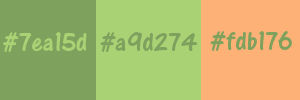
Petite note avant de commencer.
1 - Compter approximativement une heure pour l’exécution de ce tutoriel sans compter la recherche de vos tubes. Niveau de difficulté : moyen .
2- Pour celles et ceux qui auraient des soucis pour voir mes captures d’écran : Une astuce : Il suffit de cliquer sur la capture en question et elle s’affiche en grand ensuite faire retour en arrière pour revenir sur le tutoriel.
3- Selon les versions de psp les effets risquent d'être différents.
Voilà c’est parti … on commence !
Etape 1.
Ouvrir une image transparente de 900/600 .
Outil---->pot de peinture---->remplir d’un dégradé linéaire---->45/1 inversé non coché :
Effet---->module externe---->Mehdi---->sorting tiles :
Calque---->dupliquer---->image---->miroir. Opacité du calque à 50%.
Calque---->fusionner avec le calque de dessous.
Etape 2.
Calque--->dupliquer . Effet--->module externe--->Mura’s meister--->perspective tiling :
Outil--->sélection--->sélection personnalisée (S au clavier) : H : 33 - G: 34 – B : 570 – D : 831 :
Sélection---->inverser. Transformer la sélection en calque. De nouveau sélection---->inverser.
Retour sur le calque dessous (copie de raster 1) édition--->effacer ou--->supprimer au clavier.
Sélection---->désélectionner tout. Image---->redimensionner à 90% tous les calques décochés.
Effet d’image---->décalage : décalage H : -12 Décalage V : -3 – Perso et transparent cochés.
Etape 3.
Nos calques et notre tag se présentent ainsi :
Nos sommes sur copie de raster 1. Passer sur le calque tout en bas de la pile (raster 1) .
Effet d’image---->décalage : décalage H : -30 Décalage V : 0 – Perso et transparent cochés.
Sélection---->charger à partir du disque la sélection 1.
Calque---->transformer la sélection en calque. Sélection---->désélectionner tout.
Etape 4.
Nos calques et notre tag se présentent ainsi :
Nous sommes sur sélection transformée 1 .
Effet---->module externe---->Tramages---->Wire Mesh :
Mode du calque recouvrement ou autre au choix.
Sélection---->charger à partir du disque la sélection 2 .
Se positionner sur le calque tout en bas de la pile (raster 1).
Calque---->transformer la sélection en calque. Sélection---->désélectionner tout.
Effet--->module externe--->AP1(Innovations) lines silverlining--->dotty grid configurée ainsi :
Calque---->agencer---->déplacer vers le haut. Effet 3D---->ombre portée : 0/0/60/10/noire.
Etape 5.
Nos calques et notre tag se présentent ainsi :
Nous sommes sur sélection transformée 2. Calque---->dupliquer ce calque.
Effet---->module externe---->VanDerLee---->Unplugged X---->defocus configuré ainsi :
Calque-->agencer-->déplacer vers le bas. Sélection-->charger à partir du disque la sélection 1 .
Edition effacer ou---->supprimer au clavier. Sélection---->désélectionner tout.
Calque---->dupliquer ce calque. Effet d’image---->mosaïque sans jointure---->par défaut :
Calque---->agencer---->déplacer vers le bas.
Etape 6.
Nos calques et notre tag se présentent ainsi :
Nous sommes sur Copie(2) sur sélection transformée 2 .
Sélection---->charger à partir du disque la sélection 3 .
Ouvrir dans psp l’image du paysage de votre choix. Pour moi : 14-Lotus-Flowers- Walpapers.
Pour mon image j’ai fais---->image---->miroir, à vous de voir …
Edition---->copier---->édition---->coller---->comme nouveau calque.
J’ai redimensionné à 45% tous les calques décochés. Placer la partie que vous désirez garder :
Sélection---->inverser---->édition effacer ou---->supprimer au clavier.
Sélection---->inverser de nouveau. Opacité du calque---->environ 65 selon votre paysage.
Sélection---->désélectionner tout. Calque---->dupliquer ce calque. Image---->miroir.
Effet d’image---->décalage : décalage H : -66 – décalage V : -3 – perso et transparent cochés.
Calque---->fusionner avec le calque de dessous .
Etape 7.
Nos calques et notre tag se présentent ainsi :
Nous sommes sur raster 2. Calque---->nouveau calque. Sélection---->sélectionner tout.
Edition--->copier--->édition--->coller dans la sélection l’image 14-Lotus-Flowers ou la votre.
Sélection---->désélectionner tout .Calque----> agencer----> déplacer vers le bas---->trois fois .
Opacité du calque à 40 % environ selon votre image. Mode du calque au choix.
Moi j’ai mis sur multiplier.
Effet---->module externe---->Flaming Pear---->flood configuré ainsi :
Etape 8.
Nos calques et notre tag se présentent ainsi :
Calque---->nouveau calque. Outil----> pot de peinture---->remplir avec la couleur blanche.
Ouvrir l’image gouttes d&-39 elle va nous servir de masque.
Calque---->nouveau calque de masque---->à partir d’une image configuré ainsi :
Calque---->fusionner---->fusionner le groupe. Calque---->agencer---->déplacer vers le bas.
Mode du calque---->luminance H ou autre au choix et opacité à 75 %.
Se positionner sur le calque juste au dessus (raster 3) et mettre l’opacité de calque à 75%.
Etape 9.
Nos calques présentent ainsi :
Se positionner sur le 5ieme calque en partant du bas (copie(2) sur sélection transformée 2) .
Effet de bord---->accentuer. Sélection---->sélectionner tout.
Sélection---->flottante----> sélection statique.
Retourner sur le calque raster 3 (le paysage) édition----> effacer ou---->supprimer au clavier.
Sélection---->désélectionner tout.
Etape 10.
Aller sur le 3ieme calque en partant du haut (Sélection transformée 2) .
Edition---->copier---->édition---->coller comme nouveau calque le tube déco perso 1.
Effet---->d’image décalage : décalage H : -14 – décalage V : -3 – perso et transparent cochés.
Réglage---->netteté---->netteté. Effet de bord---->accentuer.
Effet 3D---->ombre portée : 1/-1/60/10/noire. Calque---->dupliquer.
Etape 11.
Nos calques se présentent ainsi :
Nous sommes sur copie de raster 4.
Se positionner sur le calque juste au dessus (Copie de raster 1) .
Effet-->module externe-->Alien Skin Eye Candy 5-->Impact-->Brushed Métal configuré ainsi :
Sélection---->sélection personnalisée (S au clavier) : H : 74 – G : 75 – B : 535 – D : 770 :
Edition---->effacer ou---->supprimer au clavier. Garder la sélection active .
Edition---->copier---->édition---->coller dans la sélection le tube déco perso 2.
Sélection---->désélectionner tout.
Passer sur le calque tout en haut de la pile (sélection transformée) .
Effet 3D---->ombre portée : 1/1/60/10/noire. Refaire cette ombre portée en négatif.
Etape 12.
Edition---->copie spéciale---->copier avec fusion.
Image---->ajouter une bordure symétrique décochée :
Outil---->baguette magique---->tolérance zéro cliquer dans la partir blanche à gauche :
Outil---->pot de peinture---->remplir avec la couleur AVP. Calque---->nouveau calque.
Edition---->coller dans la sélection (l’image est en mémoire).
Sélection---->désélectionner tout. Calque---->dupliquer---->image---->miroir.
La déco 1…
Nos calques et notre tag se présentent ainsi :
Nous sommes sur copie de raster 1. Calque---->fusionner avec le calque de dessous.
Edition---->copier---->édition---->coller comme nouveau calque le tube déco perso 3 .
Ne pas le bouger il est à sa place.
Edition---->copier---->coller comme nouveau calque votre tube personnage ou autre au choix.
Pour ma version j’ai choisi le tube de Betsie-591-01-2011 (non fourni).
Redimensionner si nécessaire. Moi je n’ai pas eus besoin de le faire.
Placer à droite (voir mon modèle) . Effet 3D---->ombre portée configurée ainsi :
La déco 2 …
Edition---->copier---->coller comme nouveau calque le tube animal ou autre de votre choix.
J'ai pris un tube maman oie et son petit et j’ai redimensionné à 85% tous les calques décochés.
Avec l’outil lasso point par point j’ai séparé le petit de sa maman . Edition---> copier.
Edition--->effacer ou--->supprimer au clavier . Sélection--->désélectionner tout.
J'ai collé le petit en lui faisant image---> miroir. Calque---->fusionner avec le calque dessous.
Effet 3D---->ombre portée configuré ainsi :
Terminer la déco selon vos goûts.
Etape finale.
Sélection----> sélectionner tout. Image----> ajouter une bordure de 10 couleur AVP.
Sélection---->inverser.
Effet---->module externe---->Alien Skin Eye Candy 5---->Impact---->Brushed Métal :
Même configuration qu’à l’étape 11 (toujours en mémoire) .
De nouveau---->sélection---->inverser. Calque nouveau calque.
Effet 3D----> découpe : 0/0/100/20/noire. Sélection---->désélectionner tout.
Ajouter votre signature. Calque---->fusionner---->tout aplatir.
Image---->redimensionner à 950 de largeur. Il ne reste plus qu’@ enregistrer le travail :
Fichier---->exporter---->fichier jpeg optimisé---->compression à 20.
Epilogue.
Tutoriel original crée par Sweety4 le : 24 Mars 2015 .
Testé par Maryvonne le 27 Mars 2015 . Ses superbes versions :
J’espère que ce tutoriel vous à plu. Si vous rencontrez quelques problèmes que ce soit, faites-le moi savoir je corrigerais. Je vous remercie du fond du cœur d’avoir pris le temps de le faire et serais heureuse de recevoir vos versions ce qui serait pour moi la plus belle des récompenses.
 sweet.eden02@gmail.com
sweet.eden02@gmail.com
 Grazie Byllina per questa bella versioneche accompagna la tua traduzione.
Grazie Byllina per questa bella versioneche accompagna la tua traduzione.  Thank you LisaT for this superb release. His site :
Thank you LisaT for this superb release. His site : 
 Vielen Dank Inge-Lore für diese hervorragende Version, die für wunderbare Arbeit
Vielen Dank Inge-Lore für diese hervorragende Version, die für wunderbare Arbeit Köszönöm részére ez csodálatos változat Katinkahogy kíséri a fordítás. A telek:
Köszönöm részére ez csodálatos változat Katinkahogy kíséri a fordítás. A telek: 
 Sabina blagodaryu Vas za etu prevoskhodnym relize. Yego sayt :
Sabina blagodaryu Vas za etu prevoskhodnym relize. Yego sayt :


-
Commentaires
je prends le matériel et je vais le faire maintenant - par contre je dépose sur mon autre blog
https://mamyannick50.blogspot.fr/
bisous Mamy Annick
 Suivre le flux RSS des commentaires
Suivre le flux RSS des commentaires
 Ajouter un commentaire
Ajouter un commentaire


























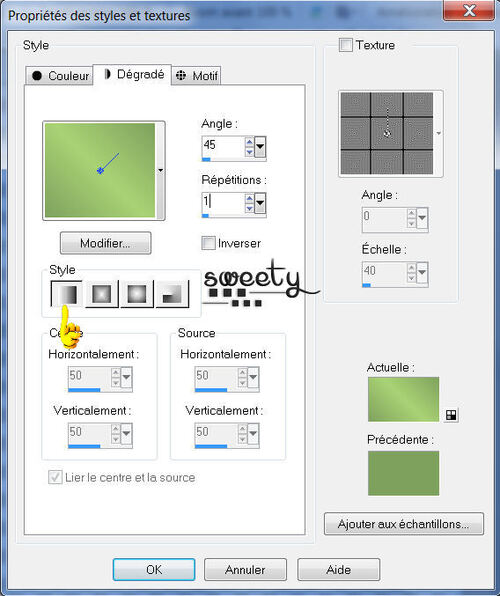
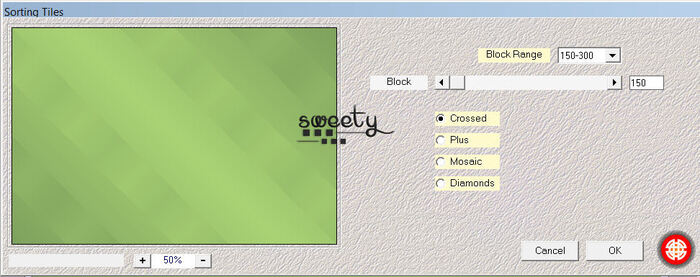


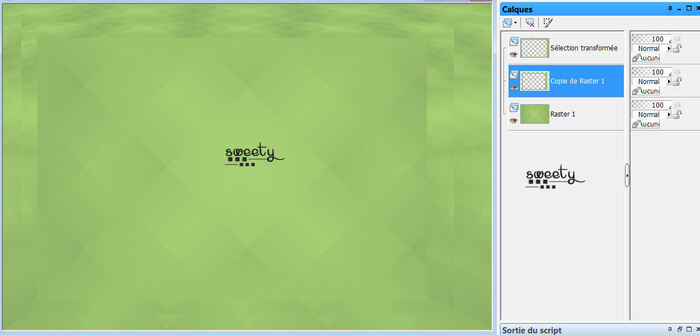




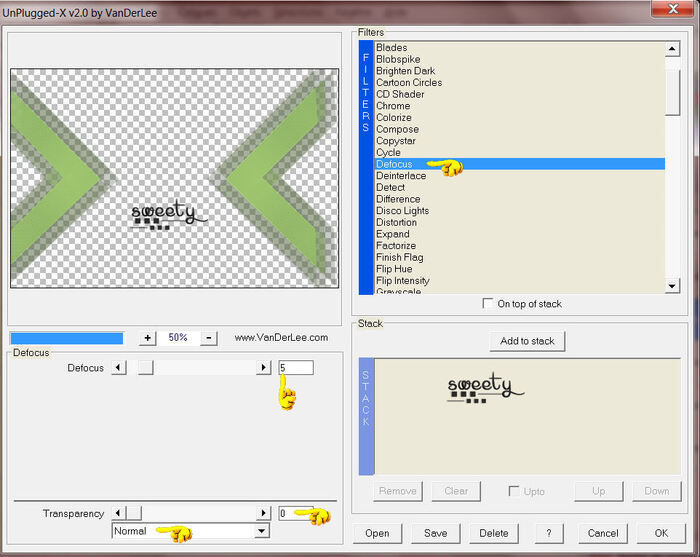


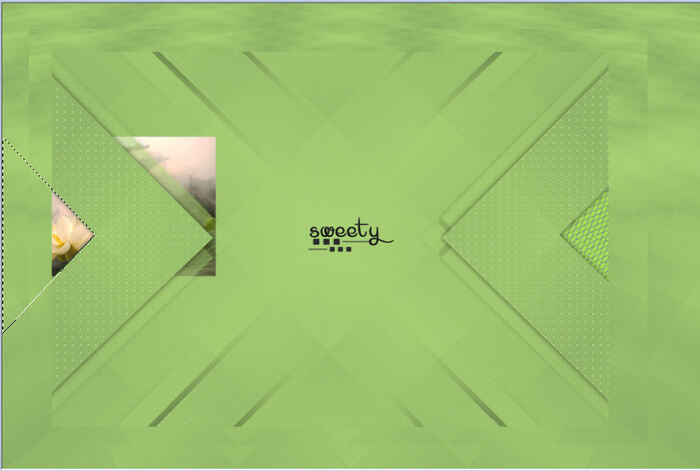

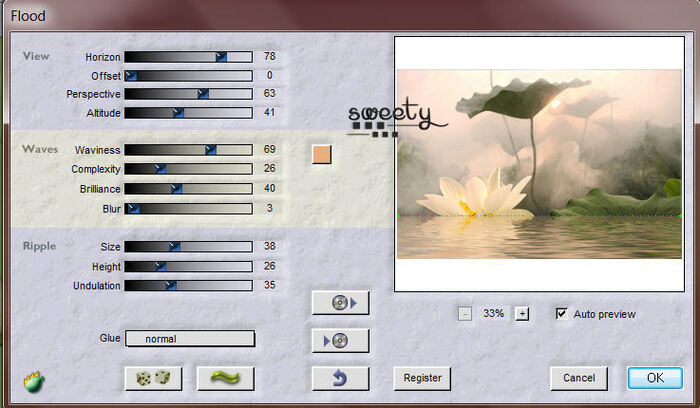

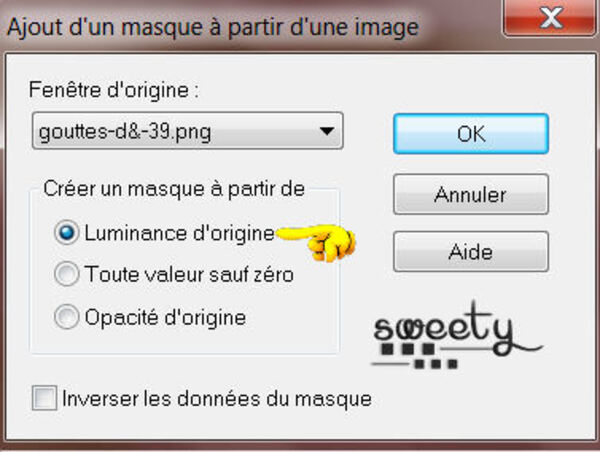
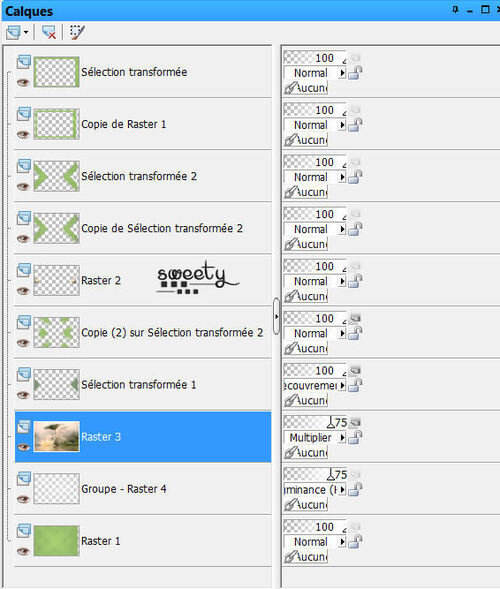

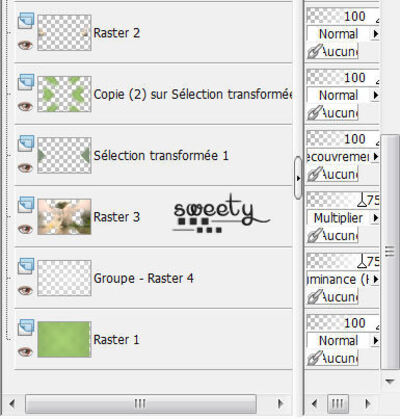

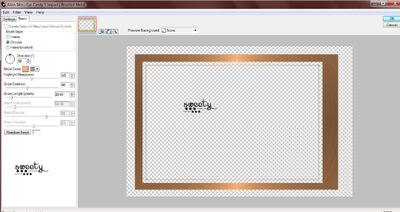

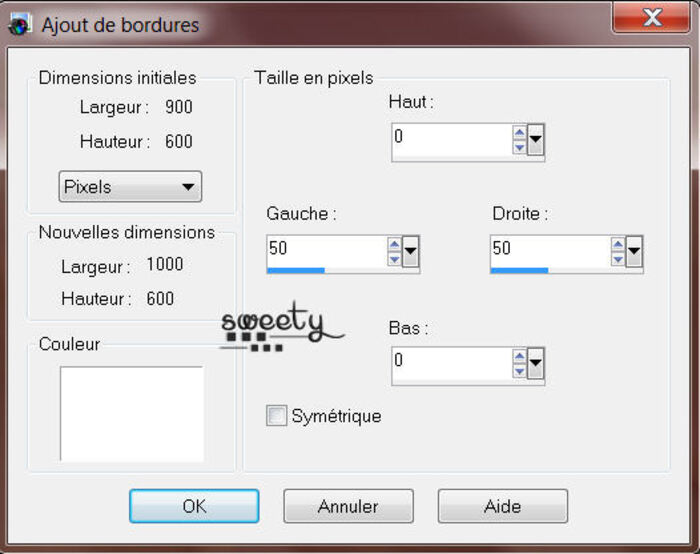
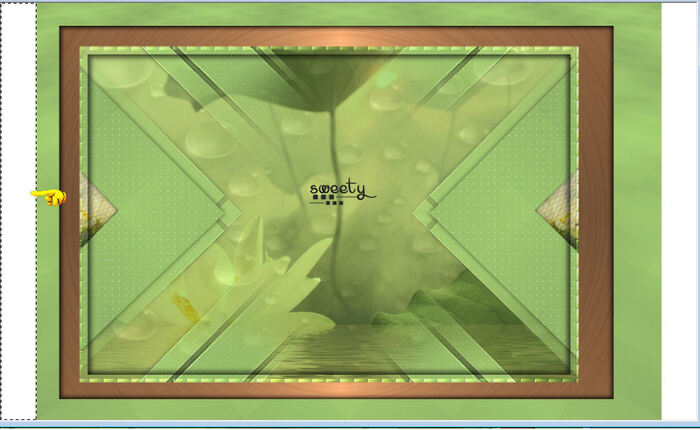
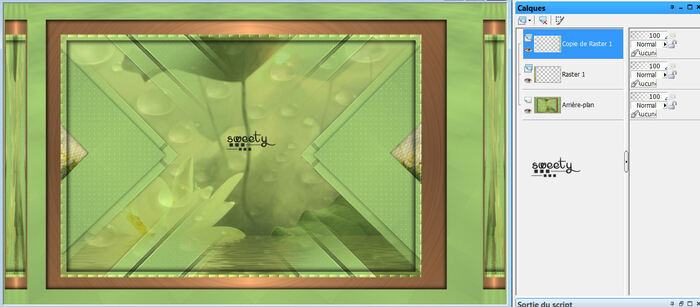

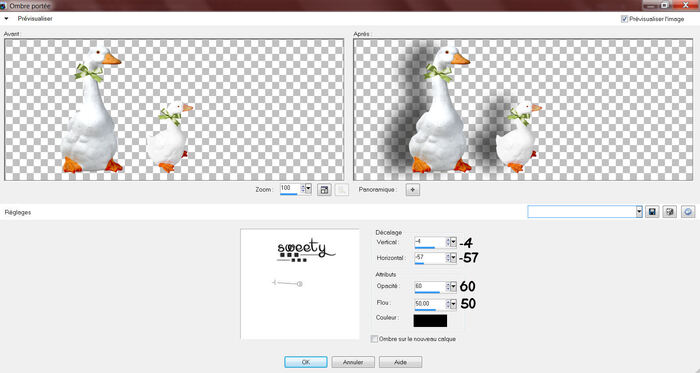










Coucou
Me voila Nadouche ou nadette et Maryline ici -
Merci pour ton superbe tuto je me suis régalée,
j'ai fait une bêtise figure toi je me suis désabonner du groupe par inatention pfff !
Bon je verrais demain -
très bonne soirée je t'ouvre mon blog à bientot sweety
bibi